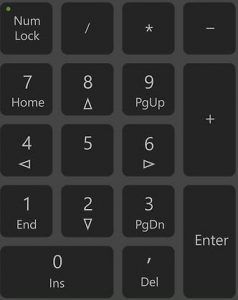
Jos olet huolissasi siitä, että näppäimistön numerot eivät toimi, älä huoli, voit korjata sen. Ja korjaus voi olla melko nopea ja yksinkertainen..
Kokeile näitä korjauksia
Tässä on 5 korjausta, jotka ovat auttaneet muita käyttäjiä saamaan näppäimistön numerot taas toimimaan. Sinun ei tarvitse kokeilla niitä kaikkia; jatka vain luetteloa alaspäin, kunnes löydät itsellesi sopivan vaihtoehdon.
- Paina näppäimistöltäsi Windows logo
 avain ja R samaan aikaan käynnistääksesi Suorita-ruudun.
avain ja R samaan aikaan käynnistääksesi Suorita-ruudun. - Tyyppi ohjata ja paina Tulla sisään .

- Klikkaus Helppokäyttöisyys .

- Alla Helppokäyttöisyyskeskus , klikkaus Muuta näppäimistön toimintaa .

- Varmista Ota hiiren näppäimet käyttöön On valitsematon .

- Avaa Word tai Muistio testataksesi, toimivatko näppäimistösi numeronäppäimet nyt.
- Suorita Driver Easy ja napsauta Skannaa nyt . Driver Easy tarkistaa sitten tietokoneesi ja havaitsee ongelmalliset ohjaimet.

- Klikkaa Päivittää näppäimistön vieressä olevaa painiketta ladataksesi automaattisesti oikean version ohjaimesta, voit asentaa sen manuaalisesti (voit tehdä tämän VAPAA versio).
Tai napsauta Päivitä kaikki ladataksesi ja asentaaksesi automaattisesti oikean version kaikki järjestelmästäsi puuttuvat tai vanhentuneet ohjaimet. (Tämä vaatii Pro versio joka sisältää täyden tuen ja 30 päivän rahat takaisin -takuun. Sinua pyydetään päivittämään, kun napsautat Päivitä kaikki.)

merkintä: Jos tarvitset apua, ota yhteyttä Driver Easyn tukitiimiin osoitteessa support@drivereasy.com .
- näppäimistö
Korjaus 1: Poista hiiren näppäimet käytöstä
Korjaus 2: Ota NumLock-näppäin käyttöön
Etsi näppäimistöltäsi näppäin, jossa lukee Numerolukko ja varmista, että avain on käytössä.

Jos Numerolukko näppäin on poistettu käytöstä, näppäimistön oikealla puolella olevat numeronäppäimet eivät toimi.
Jos NumLock-näppäin on käytössä ja numeronäppäimet eivät vieläkään toimi, voit yrittää painaa NumLock-näppäintä noin 5 sekuntia , joka teki tempun joillekin käyttäjille.
Korjaus 3: Päivitä näppäimistön ohjain
Puuttuva tai vanhentunut näppäimistöohjain voi myös estää näppäimistön numeroiden toiminnan.
On kaksi tapaa päivittää näppäimistön ohjain: käsin ja automaattisesti .
Manuaalinen ohjainpäivitys — Voit päivittää näppäimistön ohjaimen manuaalisesti siirtymällä valmistajan verkkosivustolle ja etsimällä uusimman oikean ohjaimen. Muista valita ohjain, joka on yhteensopiva tarkan näppäimistömallisi ja Windows-versiosi kanssa.
Automaattinen ohjainpäivitys - Jos sinulla ei ole aikaa, kärsivällisyyttä tai tietokonetaitoja päivittää näppäimistön ohjainta manuaalisesti, voit sen sijaan tehdä sen automaattisesti Kuljettaja helppo .
Driver Easy tunnistaa järjestelmäsi automaattisesti ja löytää sille oikeat ohjaimet. Sinun ei tarvitse tietää tarkalleen, mikä järjestelmä tietokoneessasi on käynnissä, sinun ei tarvitse olla huolissaan väärästä ladattavasta ohjaimesta, eikä sinun tarvitse huolehtia virheestä asennuksessa. Driver Easy hoitaa kaiken.
Korjaus 4: Käytä toista käyttäjäprofiilia
Näppäimistön numerot, jotka eivät toimi, voivat olla oire käyttäjäprofiilin vioittumisesta. Voit tarkistaa sen yrittämällä kirjautua Windowsiin toisella käyttäjätilillä.
Jos sinulla on vain yksi tili, voit napsauttaa alkaa painiketta > asetukset > Tilit > Perhe ja muut käyttäjät > Lisää joku muu tähän tietokoneeseen luodaksesi paikallisen tilin.
Kun olet kirjautunut Windowsiin uudella tilillä, avaa Word tai Muistio testataksesi näppäimistön numeroita.
Korjaus 5: Tarkista laitteisto-ongelmat
Jos olet kokeillut kaikkia yllä olevia vaiheita eivätkä näppäimistösi numeronäppäimet vieläkään toimi, näppäimistö on todennäköisesti viallinen. Voit kytkeä näppäimistön toiseen tietokoneeseen tarkistaaksesi laitteisto-ongelmat.
Jos sinulla on kysyttävää tai ehdotuksia, jätä kommentti alle.
 avain ja R samaan aikaan käynnistääksesi Suorita-ruudun.
avain ja R samaan aikaan käynnistääksesi Suorita-ruudun.







![[Ratkaistu] dxgkrnl.sys Blue Screen of Death Windowsissa](https://letmeknow.ch/img/knowledge-base/09/dxgkrnl-sys-blue-screen-death-windows.jpg)



